一、官网下载
官网地址:
https://git-scm.com/
二、安装
1.同意协议,点击next。
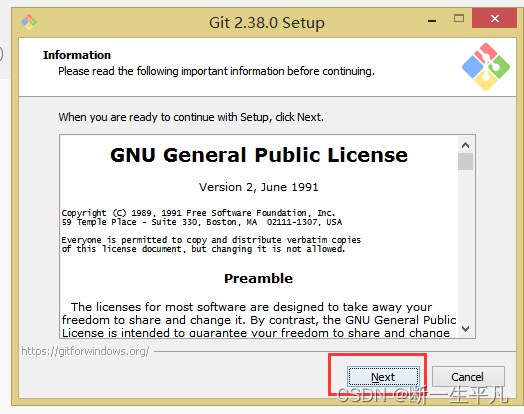
2.选择安装目录,点击next。
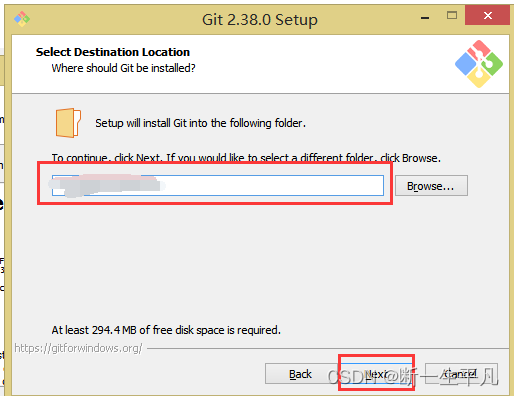
3.选择组件,点击next。
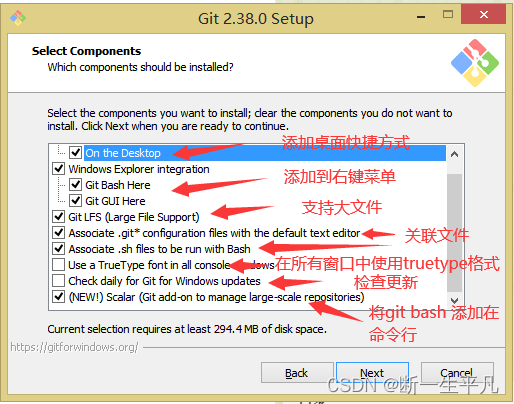
4.选择程序开始菜单目录,点击next。
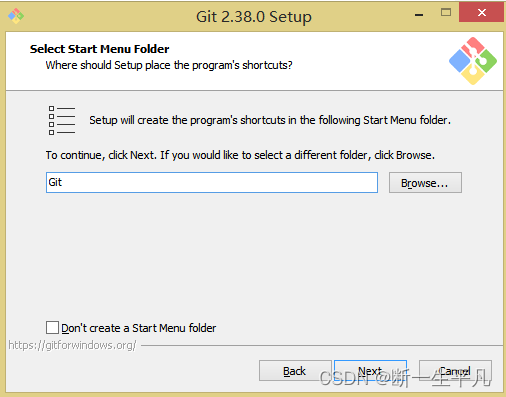
5.选择默认编辑器,默认的即可,点击next。
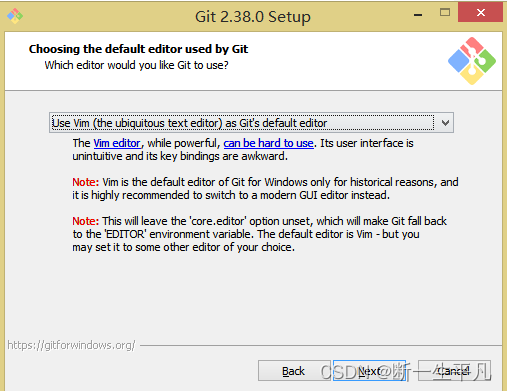
6.选择初始分支名称,默认为master,选项二为修改名称,点击next。
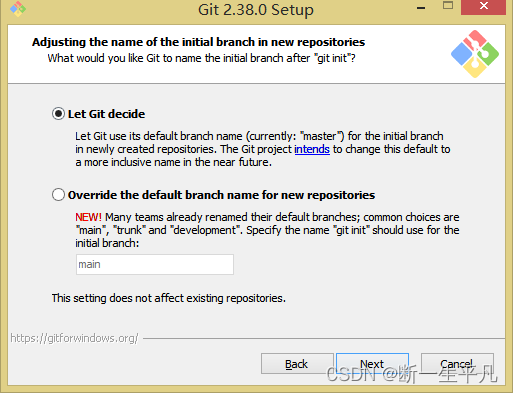
7.选择git拉取方式
选项一:只从Git Bash命令行工具中拉取
选项二:从命令行和第三方软件中拉取,推荐使用选项二
选项三:在命令提示符中使用Git和可选的Unix工具
点击next
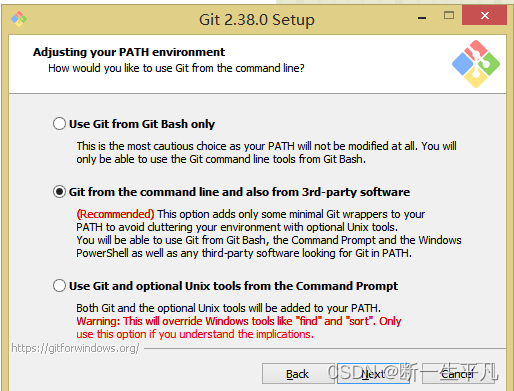
8.选择传输方式。让Git使用哪个SSL/TLs库来进行HTTPS连接,
选项一:,使用OpenSSL库,服务器cer证书将使用ca包中.crtw文件进行验证通过,默认选这个。
选项二:使用本机Windows安全通道库,服务器证书将在Windows证书存储中进行验证。这个选项还允许您通过Active Directory域服务使用您的公司内部根CA证书,
点击Next
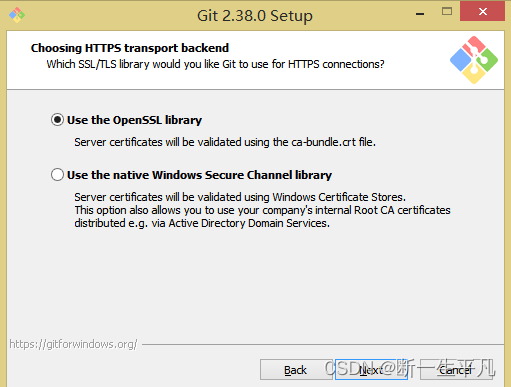
9.配置行尾转换:即Git应该如何处理文本文件中的行末?
选项一:签出 Windows 样式,提交 Unix 样式的行结尾。windows下的默认设置
选项二:按原样签出,提交Unix样式的行结尾。Unix下默认设置。
选项三:按原样签出,按原样提交。,不推荐选择此选项。
点击next
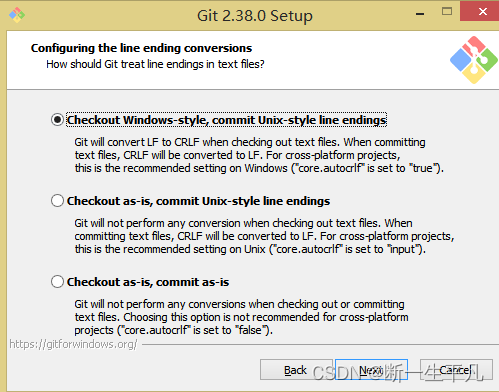
10.配置终端模拟器
选项一:Git Bash 将使用 MinTTY 作为终端仿真器,该仿真器具有可调整大小的窗口非矩形选择和 Unicode 字体。
选项二:Windows 控制台程序(例如交互式 Python)必须通过 “winpty” 启动才能在 MinTTY 中运行。windows可以选择该选项
推荐选择第一个选项,点击next
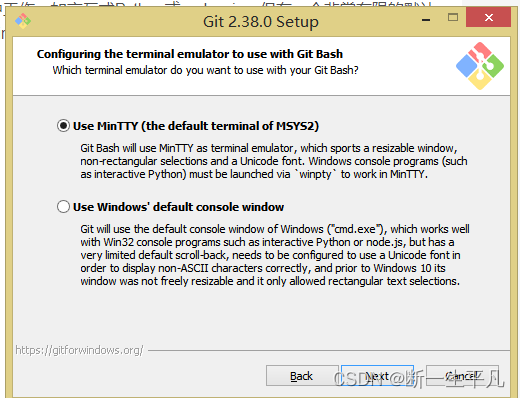
11.选择git pull方式
选项一:拉取远程分支并与本地分支合并,默认选择该选项
选项二:拉取远程分支,怎么合并,选择 merge 还是 rebase
选项三:直接获取远程分支
点击next
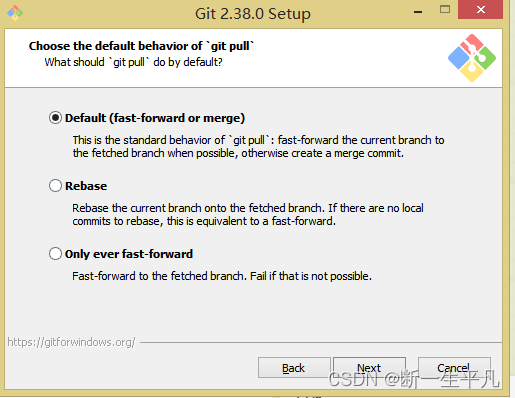
12.凭证管理,用户登录,第一项是需要凭证,第二项不需要,拉取git仓库时需要用户登录才能拉取
点击next
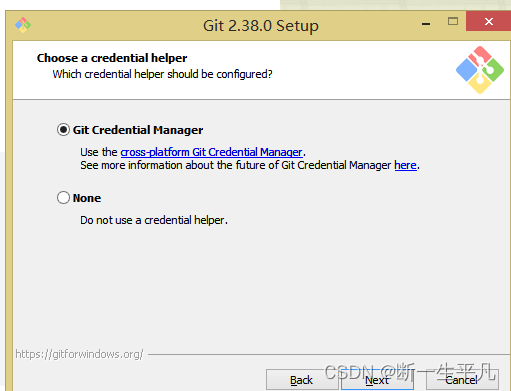
13.额外选项,选择默认配置即可,点击next
选项一:启用文件系统缓存就是将批量读取文件系统数据并将其缓存在内存中以进行某些操作,可以显著提升性能。这个选项默认开启。
选项二:启用符号链接 ,符号链接是一类特殊的文件, 其包含有一条以绝对路径或者相对路径的形式指向其它文件或者目录的引用,类似于 Windows 的快捷方式,不完全等同 类Unix(如 Linux) 下的 符号链接。因为该功能的支持需要一些条件,所以默认不开启。
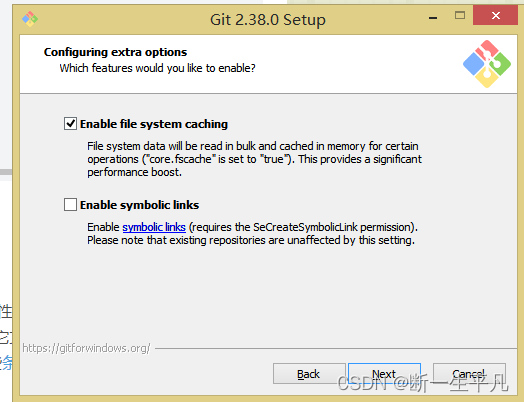
14.实验性选项,可以不开启,直接安装

15.安装成功
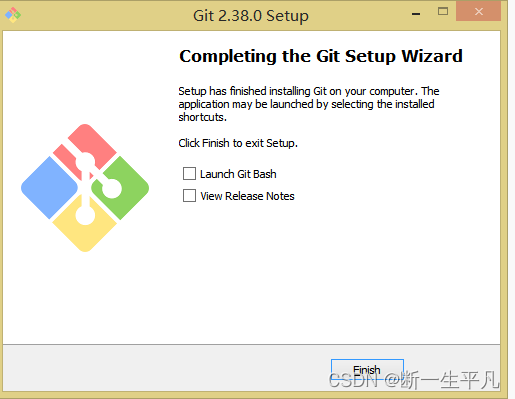





















 3757
3757











 被折叠的 条评论
为什么被折叠?
被折叠的 条评论
为什么被折叠?








